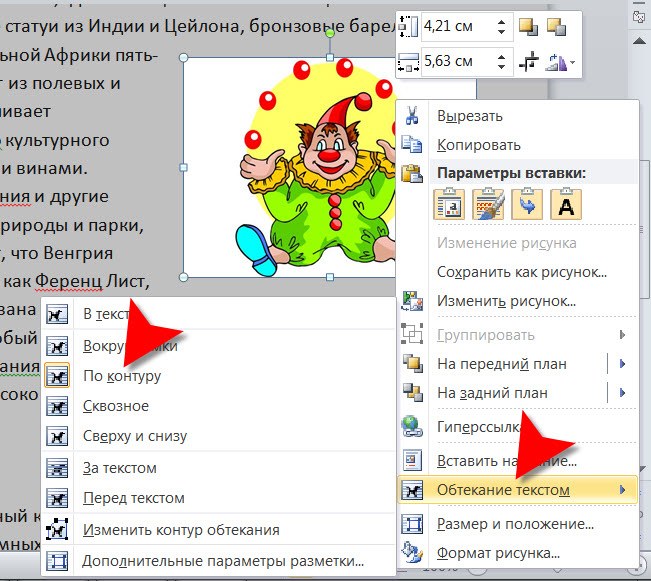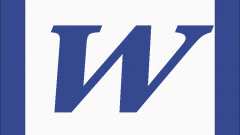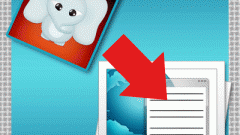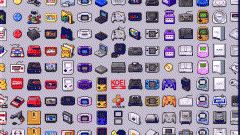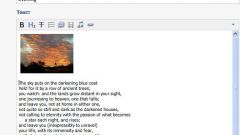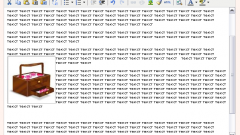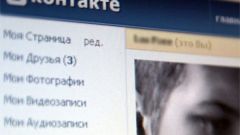Инструкция
1
Запустите Microsoft Word и загрузите в него нужный текст, если отрегулировать положение картинки надо в документе этого формата. Если изображение еще не вставлено в текст, то установите курсор ввода в нужную позицию и перейдите на вкладку «Вставка» меню текстового редактора. В группе команд «Иллюстрации» помещена пиктограмма «Рисунок» - щелкните по ней, затем в открывшемся окне найдите нужное изображение и нажмите кнопку «Вставить».
2
Кликните картинку в тексте документа правой кнопкой мыши и в контекстном меню раскройте раздел «Обтекание текстом» (это можно сделать нажатием клавиши «М»). Некоторые из помещенных в этот раздел вариантов центровки позволяют выставить картинку в нужную вам позицию. Наводя курсор на каждую строку меню, вы будете видеть, как именно изменится положение изображения в тексте, если вы выберите этот пункт. Щелкните, например, строку «По контуру».
3
Перетащите мышкой картинку к левому или правому краю страницы и на этом операция будет завершена. Сохраните документ.
4
Если надо вставить картинку в html-документ, то задать обтекание ее текстом можно, например, с помощью атрибута align тега img. С минимально достаточным для нормального отображения картинки набором атрибутов этот тег можно записать так:
<img src="image.png" />
Здесь в единственном атрибуте src указано название файла, содержащего нужное изображение (image.png). Чтобы задать обтекание изображения текстом справа, добавьте атрибут align со значением left:
<img src="image.png" align="left" />
Если нужно, чтобы текст обтекал картинку слева, то значение left замените на right.
<img src="image.png" />
Здесь в единственном атрибуте src указано название файла, содержащего нужное изображение (image.png). Чтобы задать обтекание изображения текстом справа, добавьте атрибут align со значением left:
<img src="image.png" align="left" />
Если нужно, чтобы текст обтекал картинку слева, то значение left замените на right.
5
Если у вас есть возможность пользоваться редактором html-страниц, в котором предусмотрен визуальный режим, то самостоятельно редактировать код и добавлять в теги нужные атрибуты не обязательно. В этом случае можно щелкнуть картинку, а затем нажать кнопку вставки изображения на панели с управляющими кнопками редактора. В открывшемся окне должен быть выпадающий список с вариантами центровки картинки - выберите нужную вам строку (left или right), а затем сохраните отредактированную страницу.